[RISOLTO] Il tuo computer è offline, accedi con lultima password Windows 10
![[RISOLTO] Il tuo computer è offline, accedi con lultima password Windows 10 [RISOLTO] Il tuo computer è offline, accedi con lultima password Windows 10](https://luckytemplates.com/resources1/images2/image-9241-0408150603104.jpg)
Se stai riscontrando l
Nel primo articolo della mia serie sulla nuova Raccolta foto 2011 di Windows Live di Microsoft, ti ho mostrato come iniziare guidandoti attraverso i processi di importazione, etichettatura e navigazione per le tue foto. Con le nozioni di base coperte, nei prossimi giorni concentrerò la serie sulla copertura di alcune delle funzionalità più avanzate di Live Photo Gallery 2011 a partire da 2 nuove fantastiche funzionalità!
Aggiornamento dell'editor 5/12/21: Windows Live Photo Gallery non è più supportato.
Nella sezione Crea della barra multifunzione Live Photo Gallery 2011 si trovano due fantastiche funzioni: Panorama e Photo Fuse . Ma funge anche da gateway per una pletora di plug-in e strumenti fotografici che portano Windows Live Photo Gallery 2011 oltre un semplice programma di organizzazione di immagini e video. Diamo un'occhiata a tutte le chicche sulla barra multifunzione Crea.
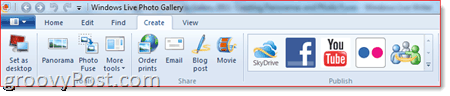
Gran parte di ciò che trovi qui è autoesplicativo o serve semplicemente come collegamento ad altre applicazioni o servizi web. Ad esempio, il primo pulsante che troverai nell'angolo in alto a sinistra imposta semplicemente l'immagine selezionata come sfondo del desktop. È utile, soprattutto se sei troppo pigro per fare clic con il pulsante destro del mouse sul desktop e scegliere Personalizza . Se ti stai chiedendo se puoi impostare un video come sfondo del desktop, la risposta è: no. Almeno non con Windows Live Photo Gallery 2011 ( per questo prova la modalità DirectX Wallpaper di VLC ).
La prossima sezione include gli Strumenti , che sono i protagonisti dello spettacolo qui, quindi salviamoli per ultimi. Hai anche i pulsanti Condividi meno interessanti che semplicemente riprendono la tua foto o il tuo video su altri programmi in Windows Live Essentials. Ad esempio, facendo clic su E-mail si aprirà Windows Live Mail ( o qualunque sia il client di posta elettronica predefinito ) con un nuovo messaggio pronto per l'uso e l'immagine o il video allegato. Idem per Post di blog , tranne per il fatto che apre un nuovo post di blog in Windows Live Writer con l'immagine o il video già incorporati. Allo stesso modo, il pulsante Film esporta le immagini oi video selezionati in Windows Live Movie Maker. Nient'altro che comodità, davvero.
Il pulsante Ordina stampe è piuttosto carino, in realtà, ed è qualcosa che potresti voler mostrare ai tuoi amici e parenti meno esperti di computer. Un paio di stampanti fotografiche digitali hanno collaborato con Microsoft per consentirti di caricare foto e ordinare stampe, il tutto da Raccolta foto di Windows Live. Attualmente puoi scegliere tra CVS, Fujifilm. Snapfish, Kodak e Shutterfly di HP, ma man mano che altri servizi si uniscono alla festa, verranno automaticamente visualizzati nella finestra "Seleziona una società di stampa".
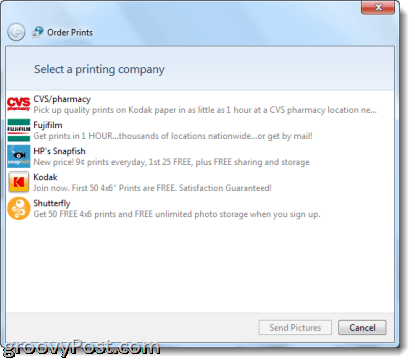
Questo elimina davvero la seccatura e la curva di apprendimento dalla gestione del protocollo di caricamento di un nuovo sito Web. Ora puoi passare dalla fotocamera al computer per stampare da un'unica applicazione con pochi clic.
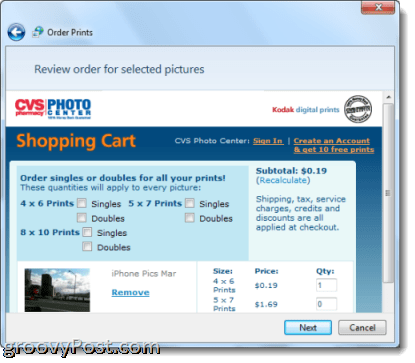
La sezione Pubblica include alcuni servizi Web che possono connettersi al tuo account Windows Live per la condivisione istantanea. Dopo aver fatto clic su uno, ti verrà chiesto di accedere al nostro account Windows Live e quindi di autorizzarlo a connettersi. Una volta fatto, puoi caricare video su YouTube, pubblicare foto e video sulla bacheca di Facebook e aggiungere foto o video al tuo account Flickr, Windows Live Groups o Skydrive con un semplice clic.
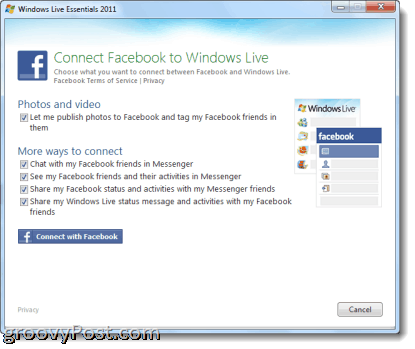
Puoi anche aggiungere servizi e plug-in aggiuntivi facendo clic sulla freccia nella galleria Pubblica e scegliendo Aggiungi un plug-in.
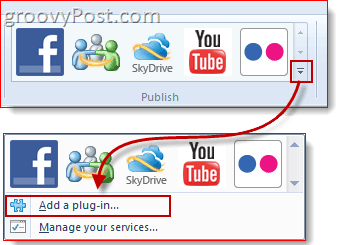
Windows Live Photo Gallery 2011 Panorama
Ok, ora voglio davvero mostrarti la funzione Panorama perché penso che sia davvero eccitante. Fondamentalmente, ti consente di scattare una serie di foto e unirle insieme in uno scatto panoramico continuo. Nessuna fotocamera panoramica o obiettivo di fantasia richiesta. Qualche tempo fa, MrGroove ti ha mostrato come creare un panorama con Adobe Bridge e Adobe Photoshop , ma per quelli di voi che non hanno fatto l'investimento in un software di fotoritocco professionale, Windows Live Photo Gallery 2011 ti consente di farlo anche tu. Ecco come:
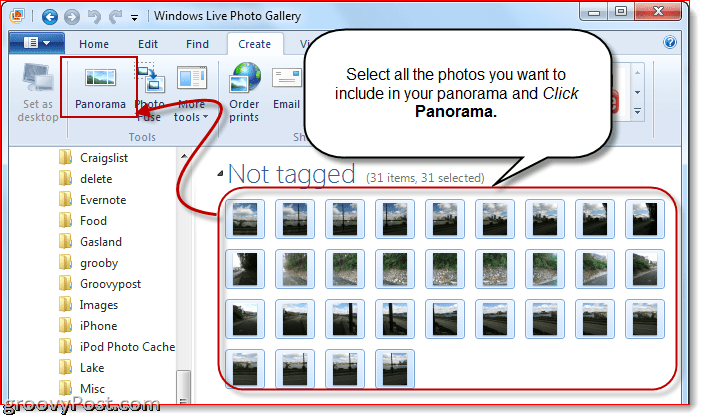
1 . Scattare alcune foto ( più sono, meglio è ) che si sovrappongono leggermente e importarle in Raccolta foto di Windows Live 2011 . Per ottenere i migliori risultati, imposta la fotocamera su manuale e usa un treppiede. In questo modo non avrai molte variazioni nel punto di osservazione verticale e nella messa a fuoco.
2 . Seleziona tutte le foto che desideri includere nel tuo panorama. Seleziona la casella nell'angolo in alto a sinistra per ciascuna di esse, oppure fai semplicemente clic sulla prima foto di una serie, tieni premuto Maiusc e quindi fai clic sull'ultima foto della serie.
3 . Fare clic su Panorama . Raccolta foto di Windows Live inizierà ad andare in città: analizzerà le foto, le abbinerà, le allineerà e le unirà tutte insieme.
4 . Salva la foto Panorama con un nuovo nome file. Le tue foto di origine saranno ancora intatte.
Questo è tutto quello che c'è da fare. Come vedrai, ci sarà una certa quantità di spazio nero sopra e sotto la tua foto, dandole una sorta di aspetto frastagliato. Ma puoi semplicemente ritagliarlo per un bel panorama degno di stampa. Ecco alcuni esempi che ho fatto con il mio iPhone (per qualche ragione, mi piace fare un panorama a 360 gradi, so che sfida la realtà, ma penso che sia divertente) :
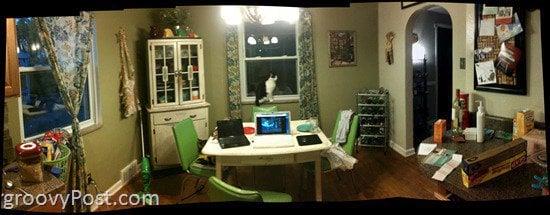

Eccone uno in cui ho ritagliato la maggior parte delle cose nere. Come noterai, c'è un po' di effetto fish eye in corso. Questo perché mi sono fermato in un punto e ho ruotato mentre sparavo. Per ottenere i migliori risultati, dovresti effettivamente muovere tutto il tuo corpo senza ruotare. Ma ero troppo imbarazzato per fare un passo indietro dalla Duquesne Incline a Station Square lungo il fiume Monongahela con il mio iPhone fuori.

Fusibile foto con Windows Live Photo Gallery 2011
C'è ancora più divertimento con la combinazione di foto da avere in Raccolta foto di Windows Live 2011, e questa è la più recente e sbalorditiva. PhotoFuse ti consente di scattare più foto con lo stesso sfondo e creare una composizione degli scatti migliori. Nel mondo reale, probabilmente lo utilizzerai per ottenere ritratti di famiglia perfetti in cui nessuno sbatte le palpebre o si stuzzica il naso. Ma nel mio mondo, mi sono divertito ad usarlo per altri buoni usi, come rimuovere gli ostacoli che si frappongono al mio soggetto o creare un esercito di cloni in una singola immagine. Ricordo che ai tempi in cui avevano concorsi di Photoshopping in cui dovevi aggiungere, modificare o rimuovere elementi da un'immagine, ora puoi farlo con pochi clic e zero competenze tecniche con Photo Fuse.
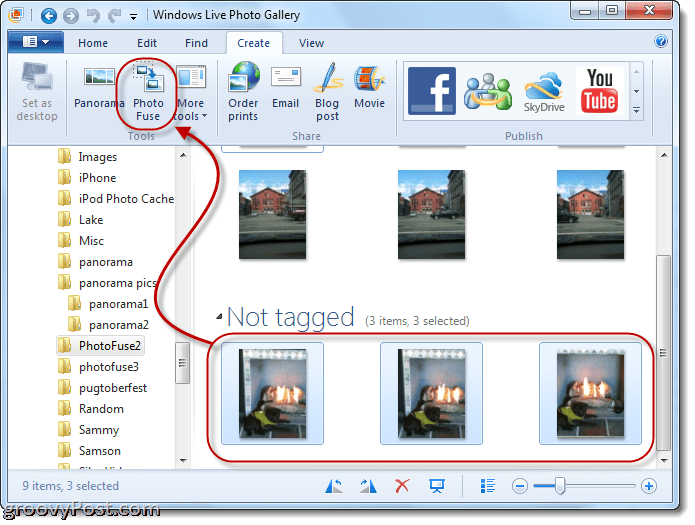
1 . Scatta diverse foto dallo stesso punto di osservazione e importale in Raccolta foto di Windows Live 2011. Questo è importante: non otterrai buoni risultati da Photo Fuse se muovi i piedi o modifichi l'angolo o l'altezza dello scatto. Treppiedi, gente! Ricorda, non è possibile utilizzare più di 10 foto per fotofusibile.
2 . Seleziona le foto che desideri includere in Photo Fuse. Conosci il trapano.
3 . Fare clic su Fotofusibile .
4 . Disegna un rettangolo attorno al viso della persona che desideri modificare. Questo farà apparire un elenco di scatti alternativi. Scegli quello che ti sta meglio.
5 . Ripetere il passaggio 4 se necessario. Puoi anche sostituire l'intera persona per ottenere una posa completamente diversa.
6 . Fai clic su Salva quando hai finito.
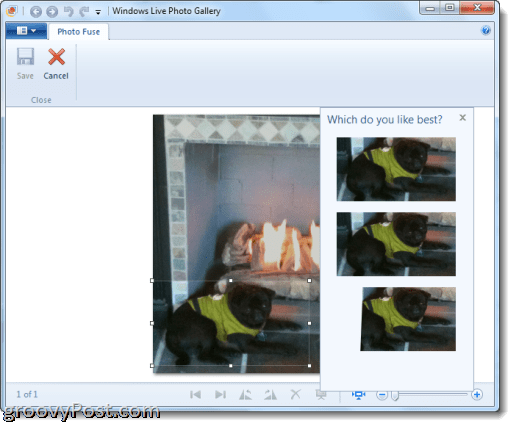
Poiché Photo Fuse è un po' difficile da spiegare a parole e poiché adoro giocare con Camtasia, ho realizzato un breve video che mostra le capacità di Photo Fuse. Controlla:
Un'ultima cosa: noterai che c'è un pulsante Altri strumenti . Da qui, puoi scaricare ancora più extra per Windows Live Photo Gallery 2011, come PhotoSynth, AutoCollage e Image Composite Editor ( una versione più avanzata di Panorama ). Microsoft è destinata ad aggiungere altro in futuro e saremo sicuri di coprire alcuni dei migliori del gruppo in un post successivo.
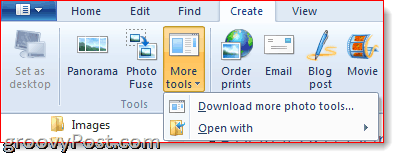
Resta sintonizzato, perché, nel prossimo post di questa serie, tratteremo alcune delle funzionalità di modifica di Raccolta foto di Windows Live 2011.
Se stai riscontrando l
Vuoi spostare gli elementi in Presentazioni Google senza perdere la loro posizione relativa? Scopri come raggrupparli in pochi semplici passi.
Scopri come cancellare la cronologia delle connessioni desktop remoto in modo semplice e veloce seguendo i passaggi indicati.
Scopri come attivare o disattivare Caps Lock su Chromebook in modo semplice e veloce. Segui i nostri passaggi per personalizzare la tua esperienza di digitazione.
Scopri come regolare i rientri degli elenchi in Microsoft Word per migliorare la formattazione del tuo documento.
Stai riscontrando problemi con la connettività HDMI su Windows 11? Scopri come risolvere i problemi di HDMI con 11 semplici correzioni.
Scopri come risolvere Valheim continua a bloccarsi, bloccarsi, schermo nero e problemi di avvio. Segui queste soluzioni efficaci per giocare senza interruzioni.
Scopri come abilitare e personalizzare il lettore immersivo in Microsoft Word per una lettura più accurata, aiuto con la pronuncia delle parole e per ascoltare il documento letto ad alta voce.
Scopri come riprodurre i tuoi file musicali archiviati su Google Drive senza doverli scaricare. Utilizza Music Player per Google Drive per un
Scopri come risolvere l





![[RISOLTO] Valheim continua a bloccarsi, bloccarsi, schermo nero, non si avviano problemi [RISOLTO] Valheim continua a bloccarsi, bloccarsi, schermo nero, non si avviano problemi](https://luckytemplates.com/resources1/images2/image-5324-0408150843143.png)


![[RISOLTO] Errore imprevisto di Windows 10 Defender e Microsoft Defender Threat Service ha interrotto lerrore [RISOLTO] Errore imprevisto di Windows 10 Defender e Microsoft Defender Threat Service ha interrotto lerrore](https://luckytemplates.com/resources1/images2/image-1378-0408150533360.png)